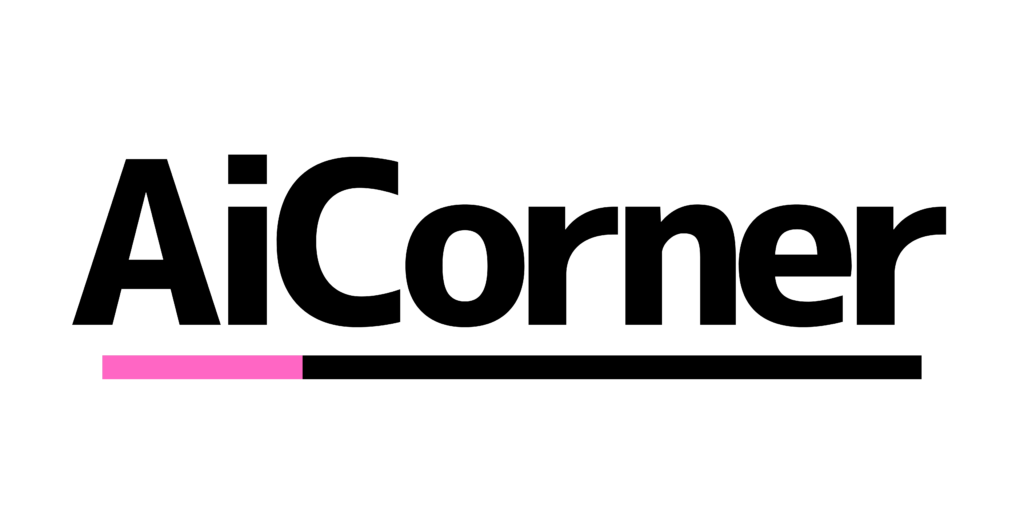- キヨの使用パソコンや機材を知りたい
- キヨの動画編集ソフトは?
- キヨが使ってるキャプチャーボードは?
はじまして。ブログ運営と動画投稿をしているちゃすくです。
この記事では人気ゲーム実況者である「キヨ」さんの使用しているパソコンやデバイスを紹介します。
ゲーム実況者「キヨ」の使用機材一覧
キヨさんが使っている機材は下記の通りなので、詳しい情報ソースも見せながら解説します。
- キーボード:Logicool G105
- ノートパソコン:Apple MacBook
- マイク:Audio Technica AT9931PC
- キャプチャーボード:AVerMedia Live Gamer Portable 2 PLUS AVT-C878 PLUS
- 動画編集ソフト:Adobe Premiere Pro
- マウス:Logicool G403h
- ゲーミングチェア:AKRacing Pro-X V2
キヨ機材1:キーボード
キヨさんが使用しているキーボードはLogicoolのG105であると考えられます。

価格はAmazonで4280円です
情報ソースは下の動画であり、G105の特徴的な形状やキー配置などがほぼ間違いないです。

キーボードの中ではお手軽な価格でありながら、PUBG JAPAN SERIES 2018の推奨ギアにも選ばれる製品なのでオススメです。
キヨ機材2:ノートパソコン
キヨさんが使用しているノートパソコンの1つは、AppleのMacBookで間違いないです。

情報ソースは下動画であり、キーボードの下にMacBookが映り込んでいます。

MacBookの詳細な種類や年代は分かりませんが、「動画編集作業にも使う」と仮定したらMacBookProではないかなと思います。
キヨ機材3:マイク
おそらく、キヨさんが使用しているマイクはAudio TechnicaのAT9931PCであると考えられます。

AT9931PCは3000円くらいの低価格マイクです
情報ソースは下ツイートであり、ダンボールに乗っている部分を拡大すると「audio technica」と書かれています。
初公開!キヨの動画収録環境!
— キヨ (@kiyo_saiore) August 17, 2018
友人たちからクソ環境と笑われ続けてきた正体がこれだよ😊デスクもない椅子もないマウスパッドすらないけど快適だよ😊キーボード買った時についてる袋をそのまま使用してたのにキモいって理由で勝手に捨てられたよ😊ボロカスに言われても僕は一生懸命頑張るよ😊 pic.twitter.com/ct8nRjwHYr
ツイート時期の2018年であれば上画像の台座はAT9931PCになるので、キヨさんの使用マイクでほぼ合っていると考えられます。
キヨ機材4:キャプチャーボード
キヨさんがゲーム実況で使用しているキャプチャーボードはAVerMediaの「Live Gamer Portable 2 PLUS AVT-C878 PLUS」と考えられます。

価格はAmazonで18,900円
情報ソースは下の動画であり、キヨさんのキーボード近くにキャプチャーボードが映り込んでいます。

色合い的にAVT-C878 PLUSの前モデル「AVT-C878」かもしれませんが、すでにAVT-C878の生産は終了しています。
そのため、当記事ではキヨさんの使用キャプボをAVT-C878 PLUSとしておきます。
キヨ機材5:動画編集ソフト
キヨさんが使っている動画編集ソフトは2つあり、現在はAdobeのPremiere Proをメインにしています。
- Microsoft Windowsムービーメーカー(サポート終了済み)
- Adobe Premiere Pro(現在の編集ソフト)

情報ソースは忘れたけど、何かの動画で言ってました
YouTubeを始めるまではムービーメーカーで編集しており、YouTubeで実写動画をアップする様になってからPremiere Proへ変えたみたいです。
Premiere Proであれば世界的に人気な動画編集ソフトなので、現在もキヨさんが使っている可能性は高いです。
キヨ機材6:マウス
キヨさんが使っているマウスはゲーミングデバイスでも有名なLogicoolのG403hである可能性が高いです。

価格はAmazonで8700円!ベストセラーにもなってます
マウスの情報ソースは下ツイートであり、Logicoolのゲーミングブランドを表す「G」が入ったマウスがあります。
初公開!キヨの動画収録環境!
— キヨ (@kiyo_saiore) August 17, 2018
友人たちからクソ環境と笑われ続けてきた正体がこれだよ😊デスクもない椅子もないマウスパッドすらないけど快適だよ😊キーボード買った時についてる袋をそのまま使用してたのにキモいって理由で勝手に捨てられたよ😊ボロカスに言われても僕は一生懸命頑張るよ😊 pic.twitter.com/ct8nRjwHYr
現在でもゲーマーから人気なマウスなので、キヨさんが使用しているマウスはG403hだと考えられます。
キヨ機材7:ゲーミングチェア
キヨさんが使用しているゲーミングチェアはAKRacingのPro-X V2だと考えられます。

Amazonで57800円のチェアです
「最俺メンバー家にあるものヤバいもの発表会」という動画で確認できるため、おそらく合っていると思います。
Amazonで2400件以上の評価がある人気ゲーミングチェアなので、現在もキヨさんが使っていると考えられます。